Alt du kan lære om hva er en PNG-fil
I dag er PNG-filformat et av standardbildeformatene. Du kan se det på internett, på datamaskiner, på mobiltelefoner osv. Noen brukere har imidlertid ingen anelse om dette formatet. Heldigvis vil dette innlegget gi deg nok informasjon du trenger. Du vil oppdage hva er en PNG-fil format. I tillegg vil dette innlegget tilby utmerkede metoder for å konvertere bilder til PNG-filformat.
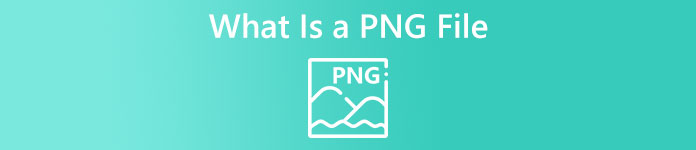
Del 1. Detaljert informasjon om PNG-fil
Rasterfamiliens Portable Network Graphics (PNG)-utvidelse utfører tapsfri bildekomprimering. Det er ikke patentert og ble laget som en erstatning for GIF, Graphics Interchange Format. I tillegg til standard gråtonebilder som gir gjennomsiktighet, kan de være basert på en palett. PNG støtter ikke flere fargetyper som CMYK. Det er fordi en av hovedformålene er å sende bilder over Internett. Den tok heller ikke hensyn til noen profesjonelle utskriftsoppgaver. Bildet i filen er delt inn i biter med informasjon. Den inkluderer piksler eller tekstkommentarer kodet, og integritetsverifisering gjøres under RFC 2083. Mange brukere kommer over PNG-formatet. Det er fordi det er et av de populære formatene i dag. Det kan være et e-postvedlegg eller et bilde du har hentet fra et nettsted. Noen ganger har skjermbilder denne oppløsningen også. Det er mer nyttig for fagfolk som kan bruke det.
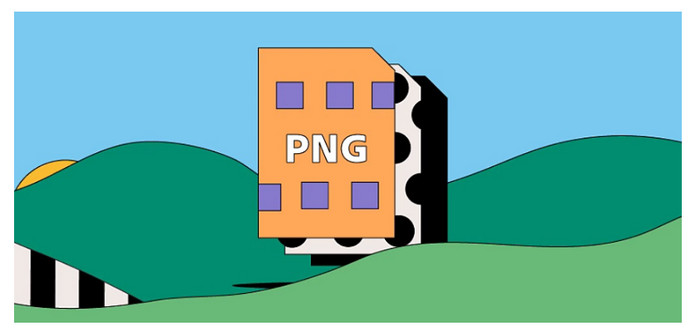
Historisk sett startet PNG-bildeformatet i 1995. Oliver Fromme, en IT-ekspert, kom opp med formatet PING. Men senere ble det PNG. Dette filformatet er den neste utviklingen av GIF-format. GIF-formatet er åtte år eldre enn PNG. GIF har mange ulemper. Den trenger en patentlisens og et begrenset utvalg på 256 farger. Denne begrensningen kan påvirke bildet når du åpner det på dataskjermen. Som et resultat er å lage en PNG-fil det beste valget. Den er patentfri og har en større fargepalett.
Del 2. Hvordan åpne en PNG-fil
Siden du allerede vet hva en .png-fil er, vil denne delen fortelle deg hvordan du åpner dette formatet på enhetene dine og forskjellige nettlesere. Du kan åpne PNG-bildene dine i en hvilken som helst populær nettleser. Den inkluderer Firefox, Chrome, Explorer og mer. Metoden er problemfri.
Hvis du bruker nettleseren din, kan du åpne PNG-bildet ved å trykke på ctrl + O på tastaturet ditt. Velg PNG-bildet du vil åpne. Klikk deretter på Åpen knappen fra filmappen din.
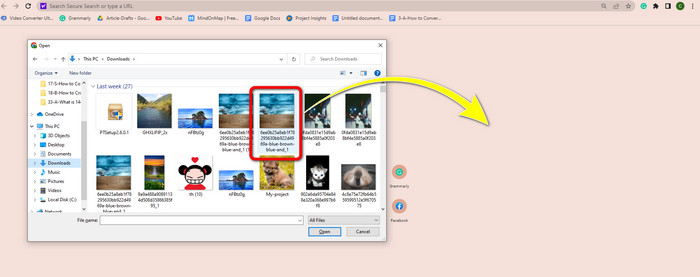
Det finnes også måter å åpne PNG-bilder på Photoshop, Drive eller andre apper. Du kan navigere til Fil > Åpne > Velg bildet. Etter det klikker du Tast inn. På denne måten kan du se PNG-bildet ditt på applikasjonen.
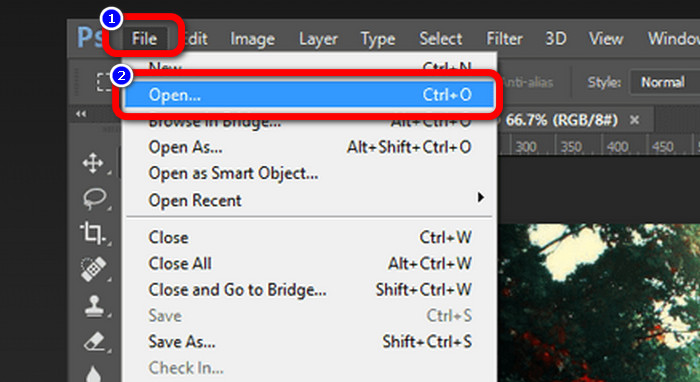
På din Windows-datamaskin er det enkelt å åpne en PNG-fil. Klikk på Fil mappe fra oppgavelinjen for å åpne den. Gå til din Rask tilgang fanen for å se PNG-bildet. Når du ser bildet, høyreklikker du på det og velger Åpen alternativ. På denne måten kan du se bildet i fullskjermmodus.
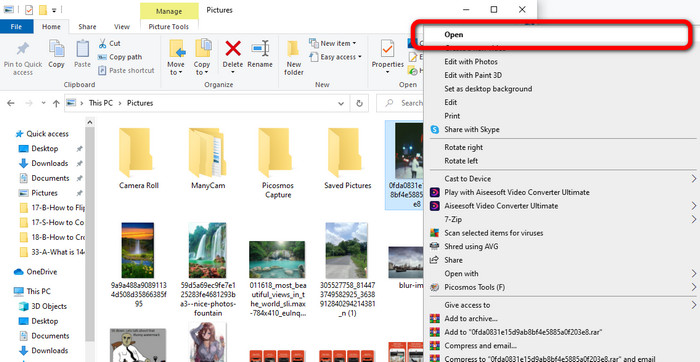
Del 3. Effektiv måte å konvertere bilder til PNG-format
Konverter bilder til PNG ved hjelp av FVC Free Image Converter
Du kan bruke forskjellige online-konverterere for å konvertere bilder til PNG-format. Noen av dem er imidlertid ikke trygge. Også andre omformere er kostbare. Hvis du vil ha en sikker og gratis bildekonvertering, bruk FVC Free Image Converter. Dette verktøyet er et av de beste programmene for å konvertere bilder online. Du kan bruke den gratis, noe som gjør den tilgjengelig for alle brukere. Du kan også laste opp bilder med forskjellige formater som TIFF, JPG, PNG, GIF og mer. I tillegg er det enkelt å konvertere bilder. Den tilbyr bare tre trinn for å konvertere bildene dine til PNG-format. Du kan også konvertere mange flere bilder samtidig. Denne omformeren tilbyr en batchkonverteringsprosess. På denne måten kan du spare mer tid. Dessuten garanterer det personvernet ved å slette dataene dine etter konverteringsprosessen. Dessuten trenger du ikke å registrere deg eller opprette en konto i denne appen. Du kan bruke den etter å ha åpnet nettsiden.
Trinn 1: Først, besøk FVC Free Image Converter nettsted. Når du er på hovednettsiden, naviger til formatalternativet og velg PNG fil som ønsket utdataformat.
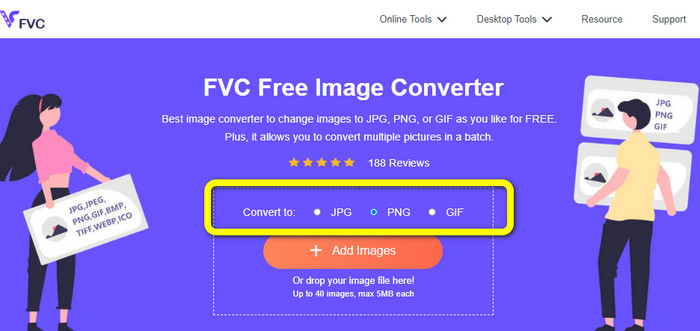
Steg 2: Klikk på Legg til bilder knappen på midtgrensesnittet for å laste opp bildet. Åpne bildet du vil konvertere fra filmappen din.
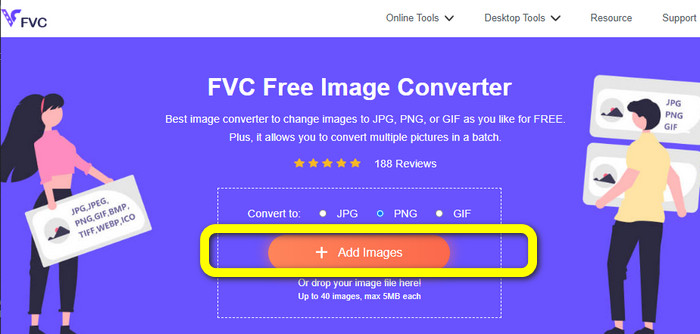
Trinn 3: Etter konverteringsprosessen, klikk på nedlasting for å lagre det endelige bildet. Etter det kan du åpne PNG-bildet på datamaskinen.
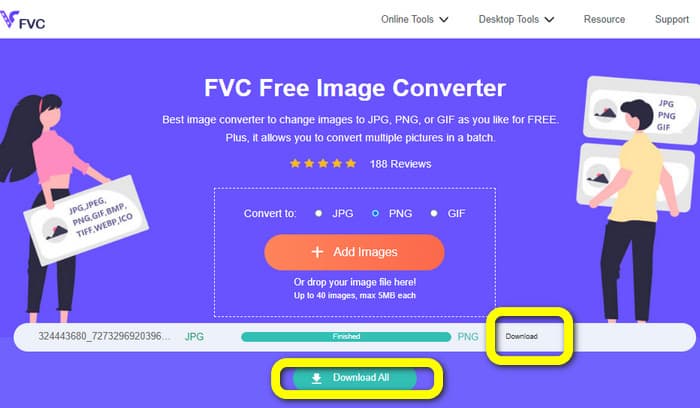
Konverter bilder til PNG ved hjelp av Coolutils
Du kan bruke bildefilkonverteringen Coolutils online uten å laste ned noe. Det er ikke nødvendig å vente på en e-postkobling fordi denne online-konverteren utfører konverteringen for deg umiddelbart. Dette nettbaserte verktøyet lar deg konvertere bilder til PNG formater raskt. Et aspekt ved denne tjenesten vi liker er muligheten til å rotere og endre størrelse på et bilde før konvertering. Den viser imidlertid ikke en forhåndsvisning av hvordan det roterte bildet vil se ut etter konvertering. Fordi det fungerer gjennom en nettleser, kan du bruke denne metoden med alle operativsystemer, inkludert Windows, Linux og Mac. Dette programmet støtter mange inndataformater, inkludert JPEG, PNG, GIF, BMP og TIFF.
Trinn 1: Åpne nettleseren din og søk etter Coolutils. Klikk deretter på Last opp fil for å konvertere for å legge til bildet du vil konvertere.
Steg 2: Velg PNG format fra formatalternativene.
Trinn 3: Klikk på nedlasting konvertert fil-knapp for å lagre bildet på skrivebordet. Du kan også bruke dette verktøyet til konvertere bilder til JPG.
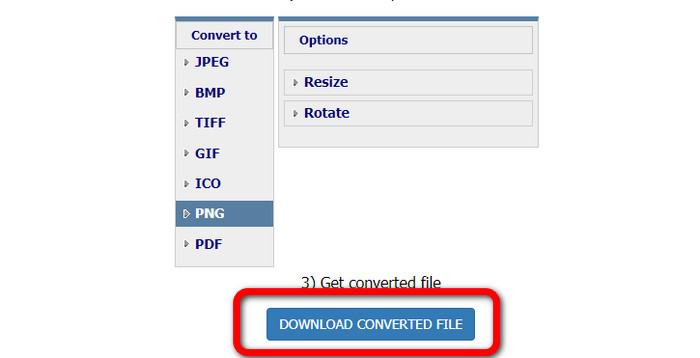
Del 4. Vanlige spørsmål om PNG-fil
1. Hva er forskjellen mellom PNG og JPG?
Hovedforskjellen mellom PNG- og JPG-filformater er deres komprimeringsalgoritme. PNG-filformatet bruker en tapsfri algoritme. Det betyr at den kan beholde all informasjon fra bildet. JPG-formatet bruker en komprimeringsalgoritme med tap. Den forkaster noe av bildeinformasjonen for å redusere filstørrelsen.
2. Hvor effektivt viser PNG-formatet skrevet tekst?
Det er effektivt. Den tapsfrie komprimeringen av denne filen kan vise teksttunge bilder. Den inkluderer sideoppsett og skjermbilder. Skanninger av trykt tekst som håndskrevne dokumenter og avissider er inkludert.
3. Hva er bedre, JPG eller PNG?
Det avhenger av formålet ditt. JPG-fil senker bildekvaliteten. Det fungerer også bedre for å redusere filstørrelsen på et bilde. PNG komprimerte filen samtidig som bildekvaliteten ble bevart. Den er utmerket for lagring av gjenstander, for eksempel tekst, ikonisk grafikk og strektegninger.
Konklusjon
All informasjonen ovenfor forteller deg om PNG-filformatet. Det gir deg til og med nok data om hva en PNG-fil er brukes til. Dessuten viser denne artikkelen deg praktiske instruksjoner om hvordan du konverterer bilder til PNG-format FVC Free Image Converter. Så hvis du vil konvertere bildefiler, bruk denne pålitelige bildekonvertereren på nettet.



 Video Converter Ultimate
Video Converter Ultimate Skjermopptaker
Skjermopptaker



